В клиент Battle.net добавлен чат
Опубликовано пользователем Ozzy

Если вы сегодня еще не запускали клиент Battle.net, то вас ждет сюрприз - в него добавлена поддержка чатов!
Этот функционал должен был быть в нем изначально, но из-за каких-то проблем поддержку чатов перенесли.
Теперь клиент Battle.net позволит вам общаться с друзьями по BattleTag или RealID не запуская игру и оперировать списком друзей (добавлять/удалять) также без необходимости заходить в игру.
Official Blizzard Quote (ссылка)
Запрос на добавление в друзья принят! Теперь вы можете общаться в чате с друзьями по Battle.net прямо через приложение Battle.net.Когда вы в следующий раз авторизуетесь в приложении со своей записи, вы увидите в правом верхнем углу экрана значок «Друзья». Щелкните по нему: откроется ваш список друзей. В нем отображается их статус и несколько опций общения.
- Чат с друзьями по Battle.net. Открывает окно чата на рабочем столе. В какую бы игру Blizzard ни играл ваш друг, он увидит ваши сообщения.
- Отправка и подтверждение запросов на добавление в друзья. Щелкните по кнопке «Добавить друга» и введите BattleTag или адрес электронной почты вашего знакомого, чтобы отправить ему запрос на добавление в друзья. Кроме того, вы можете искать новых друзей с помощью функции «Друзья друзей». Наведите курсор на имя друга и щелкните правой кнопкой мыши: появится контекстное меню с различными опциями.
- Лучшие друзья. Вы можете поместить друга в категорию «Лучшие друзья». Ваша дружба станет еще крепче.
Чтобы отрегулировать параметры списка друзей, щелкните по значку шестеренки в списке друзей или выберите в главном меню: «Настройки» > «Друзья и чат». Вы сможете задать параметры всплывающих уведомлений, настроить вид сообщений в чате и т.п.
Функции общения в приложении Battle.net
Можно ли изменить свой статус в приложении Battle.net?
Конечно. Вы можете установить статус «В сети», «Занят» или «Отсутствует» в самом приложении. Ваш статус будет отображаться во всех играх, в которые вы играете. И наоборот, если изменить статус в игре, он будет отображаться также и в приложении.
Если мой друг играет в несколько игр одновременно, он увидит мои сообщения в каждой из этих игр?
Да. Сообщения, которые вы отправляете из приложения Battle.net, будут появляться в любой из игр на учетной записи вашего друга, в которые он играет в данный момент. Настроить внешний вид сообщений можно в меню «Настройки» > «Друзья и чат».
Можно ли в приложении общаться выборочно с друзьями из определенных игр (например, чат с друзьями из World of Warcraft или StarCraft II)? Поддерживается ли чат гильдии из World of Warcraft?
В приложении Battle.net можно общаться только с друзьями с BattleTag и с «Настоящим именем». Если вам отправит сообщение персонаж из World of Warcraft или StarCraft II, то оно появится не в чате приложения Battle.net, а в самой игре.
Как добавить друзей с помощью приложения?
Нажмите кнопку «Добавить друга» и выберите способ поиска друзей: по BattleTag либо по «Настоящему имени» (адресу электронной почты). Как вариант, вы можете воспользоваться функцией «Друзья друзей»: пользователи в этом списке — это друзья ваших друзей, отсортированные по числу общих знакомых. Чтобы найти потенциальных друзей самостоятельно, щелкните правой кнопкой мыши по имени одного из ваших друзей и выберите «Список друзей», затем отправьте запрос на добавление любому игроку из этого списка.
Можно ли изменить настройки отображения моего имени для других пользователей в списке друзей моих друзей или в списке «Друзья друзей»?
Да. Если вы используете «Настоящее имя», но хотите, чтобы в списке друзей ваших друзей или в списке «Друзья друзей» отображался ваш BattleTag, вы можете задать это в настройках конфиденциальности Battle.net. Для начала щелкните по значку шестеренки в списке друзей, затем выберите «Настройки конфиденциальности»: вы перейдете в раздел управления учетной записью . Далее снимите флажок с опции «Показывать мое «Настоящее имя» в списке друзей друзей» и нажмите «Готово» . Теперь в списке друзей своих друзей или в списке «Друзья друзей» другие игроки будут видеть ваш BattleTag.
Чтобы удалить пользователя из списка друзей, наведите курсор на его имя, щелкните правой кнопкой мыши и выберите «Удалить из списка друзей». Ваше имя и статус больше не будут показываться в списке друзей этого пользователя, а также в списке «В игре». Соответственно, удаленный пользователь исчезнет из вашего списка друзей.
Можно ли в приложении пожаловаться на нарушителя правил?
Если вы получили нежелательный запрос на добавление в друзья, вы можете сообщить об этом нам и, по желанию, заблокировать отправителя с помощью значка «!» напротив запроса. Чтобы сообщить Blizzard о нарушении правил пользования, наведите курсор на имя нарушителя, щелкните правой кнопкой мыши и выберите «Пожаловаться». Затем из выпадающего списка выберите причину, по которой вы хотите пожаловаться на игрока, и при необходимости введите дополнительную информацию.
Есть ли какие-нибудь новые функции в списке «В игре»?
Как и раньше, запустив игру, вы увидите список друзей, которые в данный момент также находятся в игре. Теперь, чтобы открыть чат с кем-то из этого списка, можно просто щелкнуть по его имени.














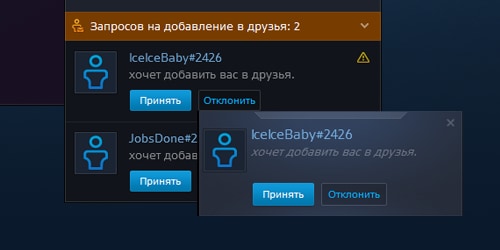










Комментарии
Близзы зря это сделали )))) Теперь многие не будут лишний раз подписку брать,чтобы общаться ;)
А если серьезно, клевая тема.
НЕ ПРОШЛО И СУТОК. ШУСТРО РАБОТАЕТЕ)
кстати, утром пофигсили баг - можно было вставлять джава скрипты. держат марку))) всю ночь развлекался <script> alert('Уважаемый ФИО, просим вас прибыть для прохождения военной службы в военный комисариат по месту жительства')</script>
Скоро ещё нефалемскую социальную сеть запилят… vsanctuary.com